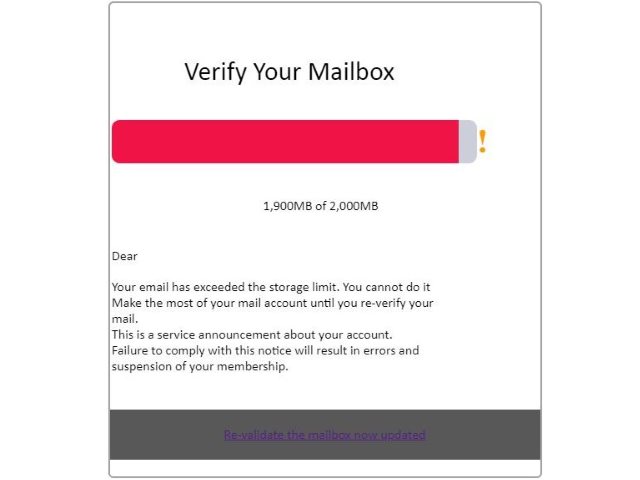 Denne artikel er blevet oprettet for at hjælpe dig med at forklare til dig hvordan du fjerner Bekræft din postkasse fidus der kan opstå via e-mails.
Denne artikel er blevet oprettet for at hjælpe dig med at forklare til dig hvordan du fjerner Bekræft din postkasse fidus der kan opstå via e-mails.
Den Bekræft din postkasse fidus er en ny phishing, der bliver orkestreret af en ukendt hacker kollektiv. Den søger at manipulere computerbrugere til at tro, at deres indbakke er ved at nå sin kvote og omdirigerer dem til en hacker-comtrolled website.

Trussel Summary
| Navn | Bekræft din postkasse |
| Type | Scam / Malware |
| Kort beskrivelse | Sigter mod at narre ofre til at blive omdirigeret til en tredjeparts websted, der kaprer følsomme personoplysninger. |
| Symptomer | E-mails, der hævder, at der er opnået deres indbakke kvote. |
| Distributionsmetode | Via e-mails, der efterligner legitime e-meddelelserne . |
| Værktøj Detection |
Se, om dit system er blevet påvirket af malware
Hent
Værktøj til fjernelse af malware
|
Brugererfaring | Tilmeld dig vores forum at diskutere Bekræft din postkasse. |

Bekræft din postkasse fidus - Oversigt
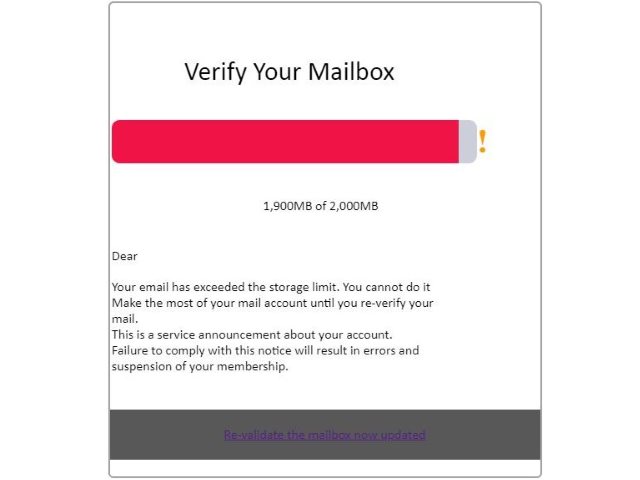
Malware forskere har opdaget en ny phishing-svindel, der bliver uddelt på brugere over hele verden. Der er flere mulige ruter for levering, der alle kan udføres på samme tid. Der er flere metoder, der forbliver den mest populære:
- e-mails - De hacker operatører kan orkestrere store e-mail kampagner, der bærer phishing-meddelelse. Det er forklædt som sendes i et legitimt firma ved at kapre deres oprindelige tekst, billeder, designelementer og skabeloner.
- Phishing web-steder - De hacker operatører skaber bestemte websteder for Bekræft din postkasse fidus. De kan udgive domænenavne eller bruge andre taktikker for at forvirre brugerne i at blive ofre for den fidus.
- Scripts & Ad omdirigeringer - En anden sandsynlige scenarie er brugen af skadelige scripts (pop-ups, omdirigeringer, bannere, i-line hyperlinks og andre) og annoncenetværk, der kan muligvis gøres synligt for legitime websteder samt.
Et interessant træk er, at når brugerne omdirigeret til hacker-kontrollerede side, der i sidste ende giver det Bekræft din postkasse fidus besked sitet vil automatisk trække et favicon af den pågældende målsted. I denne partitcular dette er Emsisoft selskab, en leverandør af sikkerhedssoftware.
Budskabet er konstrueret til at læse følgende tekst:
Bekræft din postkasse
Kære
Din e-mail er overskredet grænsen opbevaring. Du kan ikke gøre det
Få mest ud af din mail-konto, indtil du igen bekræfte din
post.
Dette er en service annoucements om din konto.
Manglende overholdelse af denne bekendtgørelse, vil resultere i fejl og
suspension af dit medlemskab.Re-validere postkassen nu opdateret
Fidus bruger de velkendte taktik at sende en meddelelse, der advarer brugerne om, at deres postkasse er at overskride sin grænse. Der er flere måder at fupnummer kan blive opdaget. De service-meddelelser vil sandsynligvis ikke indeholde links, der fører uden for udbyder domæne. Den anden anden alvorligt problem med denne phishing-svindel, er det faktum, at brugerne kan tjekke for sig selv deres indbakke størrelse ved at gå til de oplysninger menu relevante konto. I næsten alle tilfælde de computerbrugere, der modtager den falske budskab vil være i stand til at kontrollere sig selv, når den grænse er nået.
Disse e-mails kan være stærkt tilpasses til at omdirigere brugerne til at farlige steder eller phishing formularer. De er programmeret til at høste sensitive data om ofrene ved at præsentere tekstfelter, der udgør som legitime udseende dem. Derfor følgende data kan kapret:
- Personligt identificerbare data - Denne type data indeholder oplysninger, der personligt kan afsløre ofrets identitet. Eksempel indhold omfatter ofrets navn, adresse, placering, interesser, adgangskoder og andre kontooplysninger.
- Kampagne Metrics - De kriminelle kan også kapre data, der kan bruges til at optimere de igangværende angreb. De kan omfatte en komplet profil af de installerede hardwarekomponenter, visse operativsystem værdier og etc.
- Preset websporingsdata - De hacker operatører kan integrere flere typer af web-tracking elementer, der giver operatørerne realtidsinformation om, hvordan ofrene interagere med præsenterede indhold.
En af de interessante egenskaber ved denne særlige kampagne er, at hacker operatørerne omdirigere ofrene til et websted fremvisning en Emsisoft vedligeholdelse portal. Computerbrugere bør vide, at virksomheden ikke er tilsluttet nogen e-mail hosting-løsninger. Analysen afslører, at den sidste side, at ofrene bliver omdirigeret til et legitimt websted, der tilhører virksomheden. Dette gøres via et link omdirigering, der viser startsiden af Emsisoft.
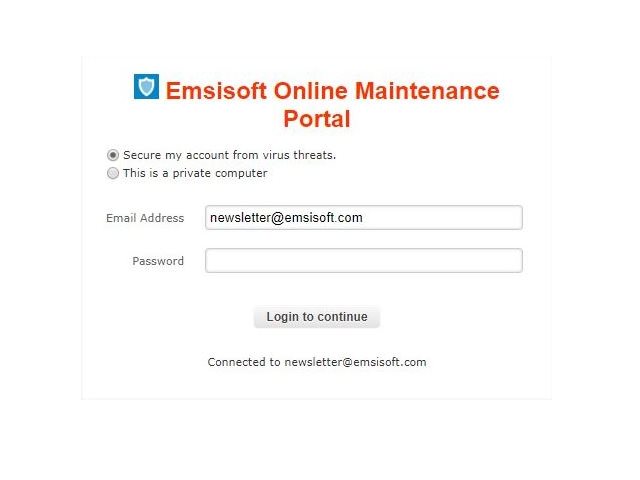

Bekræft din postkasse fidus - Mulig udvikling
Trusler som denne Bekræft din postkasse fidus kan oprettes i fremtiden, samt ved eventuelt tilpasse denne særlige type. Operatørerne kan tilføje nye trin eller udskifte Emsisoft endelige destinationsside med en anden legitim tjeneste.
En farlig karakteristisk for svindel som denne er deres evne til at blive brugt som nyttelast levering indretninger til vira. Dette skyldes det faktum, at de fører til brugerinteraktion med hacker-udformet scripts. Når du navigerer til phishing-sider koden kan automatisk udløse en download-handling, der henter en virus instans fra hacker-kontrollerede servere.
De sikkerhedseksperter Bemærk at du henter en legitim favicon sammen med omdirigering til en officiel side af en velkendt leverandør kan unddrage visse sikkerheds filtre.
I de sidste par år trusler som Bekræft din postkasse fidus omfatter login sociale medier knapper. De er placeret med henblik på at tvinge ofrene i at interagere med en velkendt tjeneste (normalt Facebook eller Twitter). Når de kommer ind i deres akkreditiver i de former, de kriminelle vil automatisk være i stand til at hente indhold, der bliver sendt.
- Vinduer
- Mac OS X
- Google Chrome
- Mozilla Firefox
- Microsoft Edge
- Safari
- Internet Explorer
- Stop push-pop op-vinduer
Sådan fjernes Bekræft din MailBox fra Windows.
Trin 1: Scan efter Bekræft din postkasse med SpyHunter Anti-Malware værktøj



Trin 2: Start din pc i fejlsikret tilstand





Trin 3: Afinstallere Bekræft din postkasse og tilhørende software fra Windows
Afinstaller Steps til Windows 11



Afinstaller Steps til Windows 10 og ældre versioner
Her er en metode i nogle få nemme trin, der bør være i stand til at afinstallere de fleste programmer. Uanset om du bruger Windows 10, 8, 7, Vista eller XP, disse skridt vil få arbejdet gjort. At trække det program eller dets mappe til papirkurven kan være en meget dårlig beslutning. Hvis du gør det, stumper og stykker af programmet er efterladt, og det kan føre til ustabile arbejde på din PC, fejl med filtypen foreninger og andre ubehagelige aktiviteter. Den rigtige måde at få et program fra din computer er at afinstallere det. For at gøre dette:


 Følg anvisningerne ovenfor, og du vil afinstallere de fleste programmer.
Følg anvisningerne ovenfor, og du vil afinstallere de fleste programmer.
Trin 4: Rens eventuelle registre, Created by Verify Your MailBox on Your PC.
De normalt målrettede registre af Windows-maskiner er følgende:
- HKEY_LOCAL_MACHINE Software Microsoft Windows CurrentVersion Run
- HKEY_CURRENT_USER Software Microsoft Windows CurrentVersion Run
- HKEY_LOCAL_MACHINE Software Microsoft Windows CurrentVersion RunOnce
- HKEY_CURRENT_USER Software Microsoft Windows CurrentVersion RunOnce
Du kan få adgang til dem ved at åbne Windows Registry Editor og slette eventuelle værdier, skabt af Bekræft din postkasse der. Dette kan ske ved at følge trinene nedenunder:


 Tip: For at finde en virus-skabt værdi, du kan højreklikke på det og klikke "Modificere" at se, hvilken fil det er indstillet til at køre. Hvis dette er virus fil placering, fjerne værdien.
Tip: For at finde en virus-skabt værdi, du kan højreklikke på det og klikke "Modificere" at se, hvilken fil det er indstillet til at køre. Hvis dette er virus fil placering, fjerne værdien.
Video Removal Guide for Verify Your MailBox (Vinduer).
Slip af med Bekræft din MailBox fra Mac OS X.
Trin 1: Uninstall Verify Your MailBox and remove related files and objects





Din Mac vil så vise dig en liste over emner, starte automatisk når du logger ind. Kig efter eventuelle mistænkelige apps identiske eller lignende for at Bekræft din postkasse. Tjek den app, du ønsker at stoppe i at køre automatisk, og vælg derefter på Minus ("-") ikonet for at skjule det.
- Gå til Finder.
- I søgefeltet skriv navnet på den app, du vil fjerne.
- Over søgefeltet ændre to rullemenuerne til "System Files" og "Er Inkluderet" så du kan se alle de filer, der er forbundet med det program, du vil fjerne. Husk på, at nogle af filerne kan ikke være relateret til den app, så være meget forsigtig, hvilke filer du sletter.
- Hvis alle filerne er relateret, hold ⌘ + A knapperne til at vælge dem og derefter køre dem til "Affald".
I tilfælde af at du ikke fjerne Bekræft din postkasse via Trin 1 over:
I tilfælde af at du ikke finde virus filer og objekter i dine programmer eller andre steder, vi har vist ovenfor, kan du manuelt søge efter dem i bibliotekerne i din Mac. Men før du gør dette, læs den fulde ansvarsfraskrivelse nedenfor:



Du kan gentage den samme procedure med den følgende anden Bibliotek mapper:
→ ~ / Library / LaunchAgents
/Bibliotek / LaunchDaemons
Tip: ~ er der med vilje, fordi det fører til flere LaunchAgents.
Trin 2: Scan for and remove Verify Your MailBox files from your Mac
Når du står over for problemer på din Mac som følge af uønskede scripts og programmer såsom Bekræft din postkasse, den anbefalede måde at eliminere truslen er ved hjælp af en anti-malware program. SpyHunter til Mac tilbyder avancerede sikkerhedsfunktioner sammen med andre moduler, der forbedrer din Mac's sikkerhed og beskytter den i fremtiden.
Video Removal Guide for Verify Your MailBox (Mac)
Fjern Bekræft din mailbox fra Google Chrome.
Trin 1: Start Google Chrome, og åbn dropmenuen

Trin 2: Flyt markøren hen over "Værktøj" og derefter fra den udvidede menu vælge "Udvidelser"

Trin 3: Fra den åbnede "Udvidelser" Menuen lokalisere den uønskede udvidelse og klik på dens "Fjerne" knap.

Trin 4: Efter udvidelsen er fjernet, genstarte Google Chrome ved at lukke det fra den røde "X" knappen i øverste højre hjørne, og starte den igen.
Slet Bekræft din MailBox fra Mozilla Firefox.
Trin 1: Start Mozilla Firefox. Åbn menuen vindue:

Trin 2: Vælg "Add-ons" ikon fra menuen.

Trin 3: Vælg den uønskede udvidelse og klik "Fjerne"

Trin 4: Efter udvidelsen er fjernet, genstarte Mozilla Firefox ved at lukke det fra den røde "X" knappen i øverste højre hjørne, og starte den igen.
Afinstaller Bekræft din mailbox fra Microsoft Edge.
Trin 1: Start Edge-browser.
Trin 2: Åbn drop-menuen ved at klikke på ikonet i øverste højre hjørne.

Trin 3: Fra drop-menuen vælg "Udvidelser".

Trin 4: Vælg den formodede ondsindede udvidelse, du vil fjerne, og klik derefter på tandhjulsikonet.

Trin 5: Fjern den ondsindede udvidelse ved at rulle ned og derefter klikke på Afinstaller.

Fjern Bekræft din mailbox fra Safari
Trin 1: Start Safari-appen.
Trin 2: Efter at holde musen markøren til toppen af skærmen, klik på Safari-teksten for at åbne dens rullemenu.
Trin 3: Fra menuen, Klik på "Indstillinger".

Trin 4: Efter at, vælg fanen 'Udvidelser'.

Trin 5: Klik én gang på udvidelse, du vil fjerne.
Trin 6: Klik på 'Afinstaller'.

Et pop-up vindue vises beder om bekræftelse til at afinstallere forlængelsen. Vælg 'Fjern' igen, og Bekræft din postkasse vil blive fjernet.
Fjern Bekræft din MailBox fra Internet Explorer.
Trin 1: Start Internet Explorer.
Trin 2: Klik på tandhjulsikonet mærket 'Værktøjer' for at åbne drop-menuen og vælg 'Administrer tilføjelser'

Trin 3: I vinduet 'Administrer tilføjelser'.

Trin 4: Vælg den udvidelse, du vil fjerne, og klik derefter på 'Deaktiver'. Et pop-up vindue vises for at informere dig om, at du er ved at deaktivere den valgte udvidelse, og nogle flere tilføjelser kan være deaktiveret så godt. Lad alle boksene kontrolleret, og klik på 'Deaktiver'.

Trin 5: Efter den uønskede udvidelse er blevet fjernet, genstart Internet Explorer ved at lukke den fra den røde 'X'-knap i øverste højre hjørne, og start den igen.
Fjern push-meddelelser fra dine browsere
Sluk for push-meddelelser fra Google Chrome
Sådan deaktiveres push-meddelelser fra Google Chrome-browseren, Følg nedenstående trin:
Trin 1: Gå til Indstillinger i Chrome.

Trin 2: I Indstillinger, Vælg "Avancerede indstillinger":

Trin 3: Klik på “Indstillinger for indhold":

Trin 4: Åbn “underretninger":

Trin 5: Klik på de tre prikker, og vælg Bloker, Rediger eller fjern muligheder:

Fjern Push Notifications på Firefox
Trin 1: Gå til Firefox-indstillinger.

Trin 2: Gå til "Indstillinger", skriv "notifikationer" i søgefeltet, og klik "Indstillinger":

Trin 3: Klik på "Fjern" på ethvert websted, hvor du ønsker, at meddelelser er væk, og klik på "Gem ændringer"

Stop push-meddelelser på Opera
Trin 1: I opera, presse ALT+P for at gå til Indstillinger.

Trin 2: I Indstilling af søgning, skriv "Indhold" for at gå til Indholdsindstillinger.

Trin 3: Åbn underretninger:

Trin 4: Gør det samme som du gjorde med Google Chrome (forklaret nedenfor):

Fjern Push-underretninger på Safari
Trin 1: Åbn Safari-indstillinger.

Trin 2: Vælg det domæne, hvorfra du kan lide pop-op-pop op, og skift til "Nægte" fra "Give lov til".
Verify Your MailBox-FAQ
What Is Verify Your MailBox?
The Verify Your MailBox threat is adware or browser omdirigering virus.
Det kan gøre din computer langsommere og vise reklamer. Hovedideen er, at dine oplysninger sandsynligvis bliver stjålet, eller at der vises flere annoncer på din enhed.
Skaberne af sådanne uønskede apps arbejder med ordninger for betaling pr. Klik for at få din computer til at besøge risikable eller forskellige typer websteder, der kan generere dem midler. Dette er grunden til, at de ikke engang er ligeglade med, hvilke typer websteder der vises på annoncerne. Dette gør deres uønskede software indirekte risikabelt for dit operativsystem.
What Are the Symptoms of Verify Your MailBox?
Der er flere symptomer at se efter, når denne særlige trussel og også uønskede apps generelt er aktive:
Symptom #1: Din computer kan blive langsom og generelt have dårlig ydeevne.
Symptom #2: Du har værktøjslinjer, tilføjelser eller udvidelser på dine webbrowsere, som du ikke kan huske at have tilføjet.
Symptom #3: Du ser alle typer annoncer, som annoncesupporterede søgeresultater, pop op-vinduer og omdirigeringer vises tilfældigt.
Symptom #4: Du ser installerede apps på din Mac køre automatisk, og du kan ikke huske at have installeret dem.
Symptom #5: Du ser mistænkelige processer køre i din Jobliste.
Hvis du ser et eller flere af disse symptomer, så anbefaler sikkerhedseksperter, at du tjekker din computer for virus.
Hvilke typer uønskede programmer findes der?
Ifølge de fleste malware-forskere og cybersikkerhedseksperter, de trusler, der i øjeblikket kan påvirke din enhed, kan være useriøs antivirus-software, adware, browser hijackers, klikkere, falske optimizere og enhver form for PUP'er.
Hvad skal jeg gøre, hvis jeg har en "virus" like Verify Your MailBox?
Med få enkle handlinger. Først og fremmest, det er bydende nødvendigt, at du følger disse trin:
Trin 1: Find en sikker computer og tilslut det til et andet netværk, ikke den, som din Mac blev inficeret i.
Trin 2: Skift alle dine passwords, fra dine e-mail-adgangskoder.
Trin 3: Aktiver to-faktor-autentificering til beskyttelse af dine vigtige konti.
Trin 4: Ring til din bank til ændre dine kreditkortoplysninger (hemmelig kode, etc.) hvis du har gemt dit kreditkort til nethandel eller har lavet online aktiviteter med dit kort.
Trin 5: Sørg for at ring til din internetudbyder (Internetudbyder eller operatør) og bed dem om at ændre din IP-adresse.
Trin 6: Skift din Wi-Fi-adgangskode.
Trin 7: (Valgfri): Sørg for at scanne alle enheder, der er tilsluttet dit netværk for vira, og gentag disse trin for dem, hvis de er berørt.
Trin 8: Installer anti-malware software med realtidsbeskyttelse på alle enheder, du har.
Trin 9: Prøv ikke at downloade software fra websteder, du ikke ved noget om, og hold dig væk fra websteder med lav omdømme i almindelighed.
Hvis du følger disse anbefalinger, dit netværk og alle enheder bliver betydeligt mere sikre mod enhver trussel eller informationsinvasiv software og også være virusfri og beskyttet i fremtiden.
How Does Verify Your MailBox Work?
Når det er installeret, Verify Your MailBox can indsamle data ved brug af trackere. Disse data handler om dine web-browsing-vaner, såsom de websteder, du besøger, og de søgetermer, du bruger. Det bruges derefter til at målrette dig med annoncer eller til at sælge dine oplysninger til tredjeparter.
Verify Your MailBox can also download anden skadelig software til din computer, såsom virus og spyware, som kan bruges til at stjæle dine personlige oplysninger og vise risikable annoncer, der kan omdirigere til virussider eller svindel.
Is Verify Your MailBox Malware?
Sandheden er, at PUP'er (adware, browser hijackers) er ikke vira, men kan være lige så farligt da de muligvis viser dig og omdirigerer dig til malware-websteder og svindelsider.
Mange sikkerhedseksperter klassificerer potentielt uønskede programmer som malware. Dette er på grund af de uønskede virkninger, som PUP'er kan forårsage, såsom at vise påtrængende annoncer og indsamle brugerdata uden brugerens viden eller samtykke.
About the Verify Your MailBox Research
Indholdet udgiver vi på SensorsTechForum.com, this Verify Your MailBox how-to removal guide included, er resultatet af omfattende forskning, hårdt arbejde og vores teams hengivenhed for at hjælpe dig med at fjerne det specifikke, adware-relateret problem, og gendan din browser og computersystem.
How did we conduct the research on Verify Your MailBox?
Bemærk venligst, at vores forskning er baseret på uafhængig undersøgelse. Vi er i kontakt med uafhængige sikkerhedsforskere, takket være, at vi modtager daglige opdateringer om den seneste malware, adware, og browser hijacker definitioner.
Endvidere, the research behind the Verify Your MailBox threat is backed with VirusTotal.
For bedre at forstå denne online trussel, Se venligst følgende artikler, som giver kyndige detaljer.


